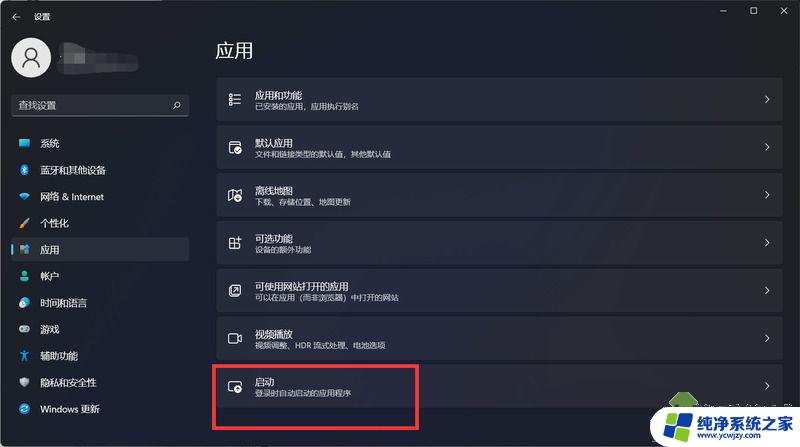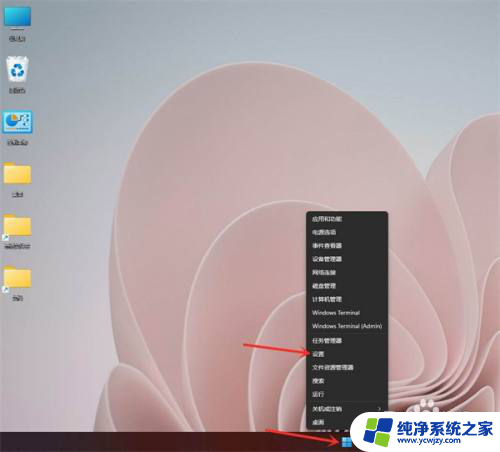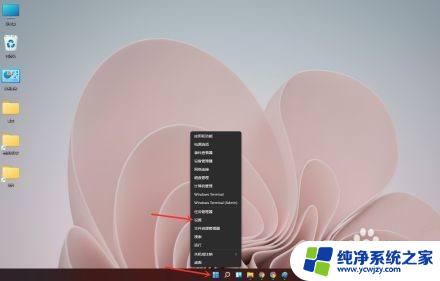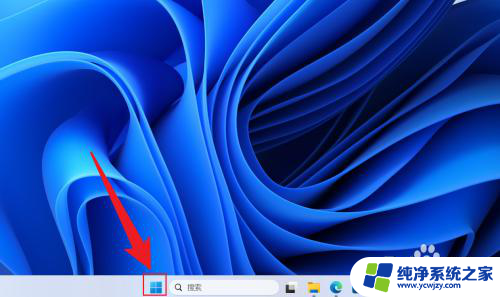windows11新电脑开机设置 win11开机启动项怎么设置
更新时间:2024-03-19 16:52:34作者:yang
随着Windows 11的发布,许多用户都迫不及待地升级他们的电脑,在安装完系统后,我们也需要关注一些重要的设置,特别是开机启动项的配置。在Windows 11中,如何设置开机启动项成为了一项重要的任务。通过正确的设置,我们可以确保电脑在启动时自动加载我们需要的程序和服务,提高使用效率。让我们一起来探索一下Win11开机启动项的设置方法吧!
步骤如下:
1.点击应用选项
打开电脑设置,点击左边的应用选项。
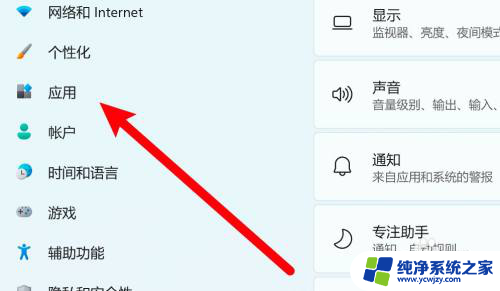
2.点击启动选项
进入页面,点击右边的启动选项。
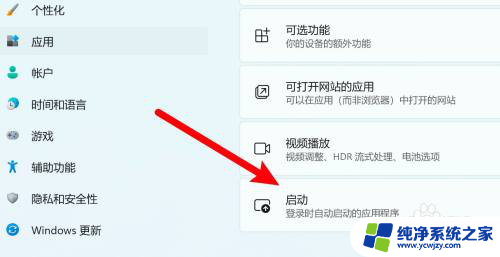
3.点击开关设置开机启动
找到要设置的应用,点击开关设置开机启动即可。
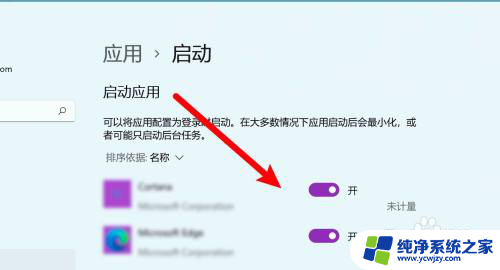
以上就是Windows 11新电脑开机设置的全部内容,如果你也遇到了同样的情况,可以参照小编的方法来处理,希望这对大家有所帮助。